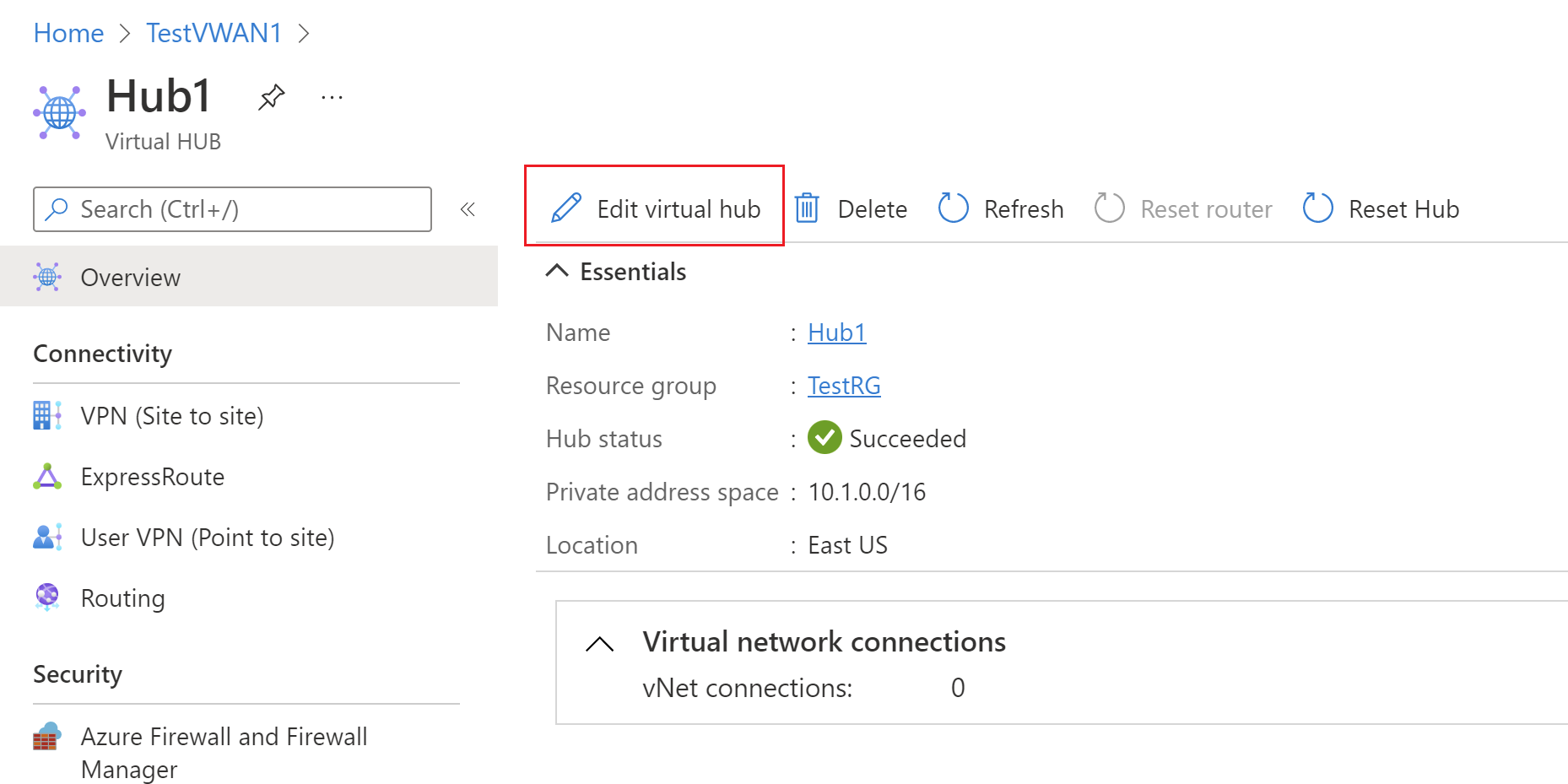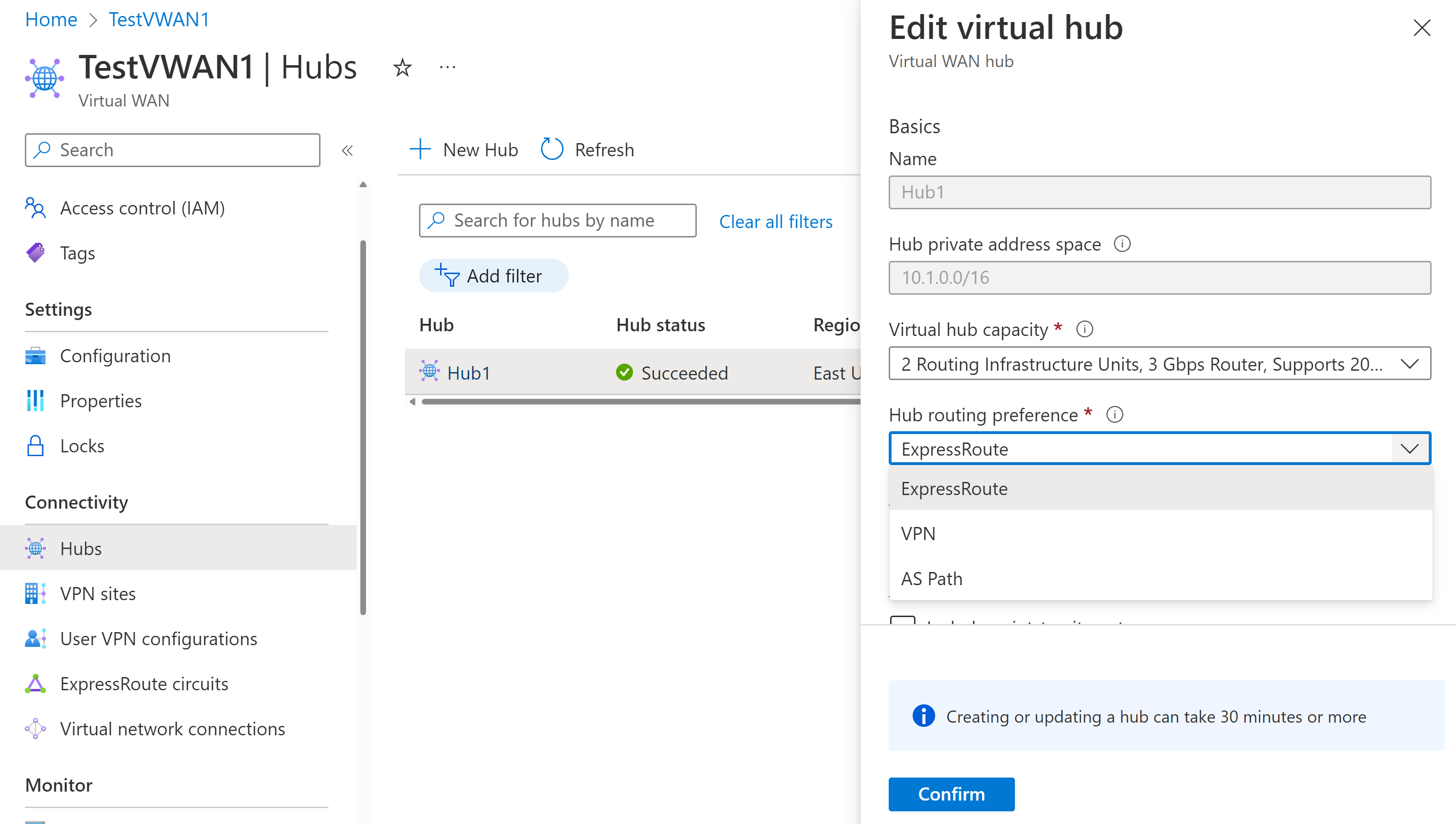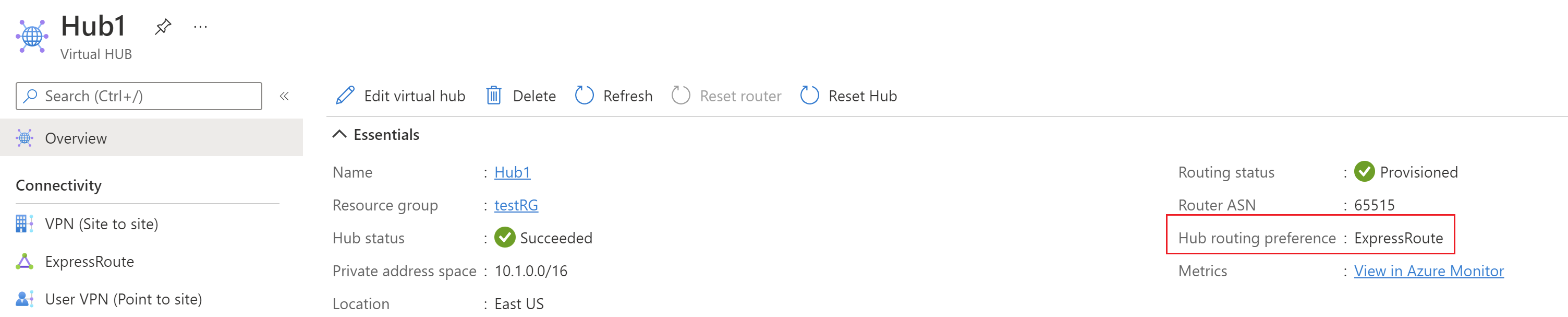Sanal hub yönlendirme tercihlerini yapılandırma - Azure portalı
Aşağıdaki adımlar sanal hub yönlendirme tercihi ayarlarını yapılandırmanıza yardımcı olur. Bu özellik hakkında bilgi için bkz . Sanal hub yönlendirme tercihi. Bu ayarları Azure PowerShell'i kullanarak da yapılandırabilirsiniz.
Yeni sanal hub
Azure portalını kullanarak yeni bir sanal hub'ı sanal hub yönlendirme tercihi ayarını içerecek şekilde yapılandırabilirsiniz. Öğretici: Siteden siteye bağlantı oluşturma makalesindeki adımları izleyin.
Mevcut sanal hub
Mevcut bir sanal hub için sanal hub yönlendirme tercihini yapılandırmak için aşağıdaki adımları kullanın.
Azure Portal’ında oturum açın.
Sanal WAN'ınıza gidin. Sol bölmede Hubs'a tıklayarak hub listesini görüntüleyin.
Yapılandırmak istediğiniz hub'a tıklayın. Sanal HUB sayfasında Sanal hub'ı düzenle'ye tıklayın.
Sanal hub'ı düzenle sayfasında, Hub yönlendirme tercihini yapılandırmak için açılan listeden öğesini seçin. Kullanılacak ayarı belirlemek için bkz . Sanal hub yönlendirme tercihi hakkında.
Ayarları kaydetmek için Onayla'ya tıklayın.
Ayarlar kaydedildikten sonra sanal hub'ın Genel Bakış sayfasında yapılandırmayı doğrulayabilirsiniz.
Sonraki adımlar
Sanal hub yönlendirme tercihi hakkında daha fazla bilgi edinmek için bkz . Sanal hub yönlendirme tercihi hakkında.